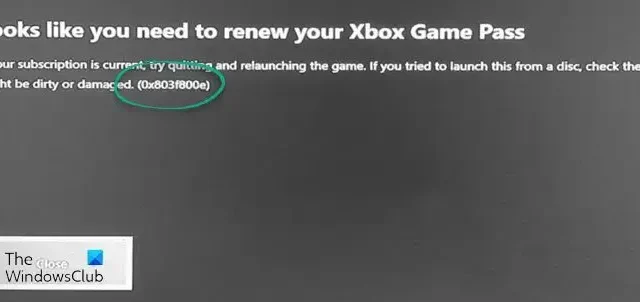
La Xbox One est l’une des consoles Xbox autonomes prenant en charge les jeux 4K avec de meilleures capacités que les autres appareils. Certains utilisateurs voient l’erreur 0x803f800e sur Xbox One lors du lancement de jeux dessus. Voyons comment nous pouvons corriger l’erreur et passer en mode lecture.
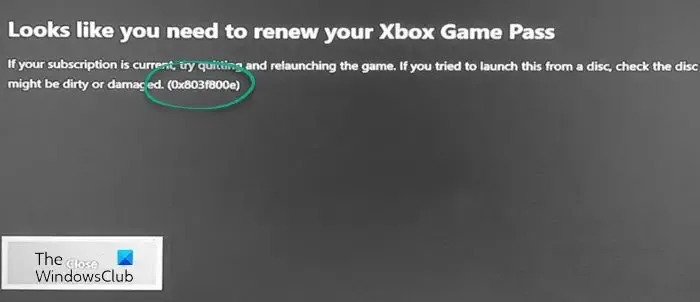
Nous voyons le message d’erreur suivant lorsque nous voyons le code d’erreur 0x803f800e :
Il semble que vous deviez renouveler votre Xbox Game Pass. Si votre abonnement est à jour, essayez de quitter et de relancer le jeu. Si vous avez essayé de le lancer à partir d’un disque, vérifiez le disque : il est peut-être sale ou endommagé. (0x803f800e)
Correction de l’erreur Xbox One 0x803f800e
Si vous voyez l’erreur 0x803f800e lors du lancement d’un jeu acheté précédemment ou à partir d’un disque sur Xbox One, les solutions suivantes peuvent vous aider à la corriger.
- Vérifiez l’état de la Xbox
- Vérifier le statut de l’abonnement ou de l’achat
- Redémarrez votre console Xbox One
- Déconnectez-vous et reconnectez-vous
- Vérifiez le disque pour tout dommage
- Contacter l’assistance Xbox
Entrons dans les détails de chaque méthode et résolvons le problème.
1] Vérifiez l’état de la Xbox
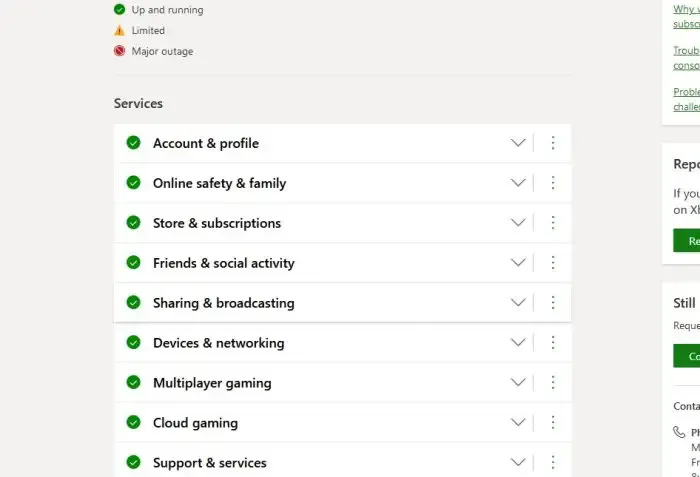
En cas de problème avec les serveurs Xbox, vous ne pourrez rien faire. Vous ne pouvez pas vous connecter, jouer à des jeux, etc. Vous devez attendre qu’ils soient de nouveau disponibles pour utiliser à nouveau les services Xbox normalement. Vous pourriez voir l’erreur 0x803f800e en raison d’un problème avec les serveurs Xbox. Vérifiez l’état de la Xbox et attendez qu’ils soient résolus en cas de problème.
2] Vérifiez le statut de l’abonnement ou de l’achat
L’erreur 0x803f800e est généralement observée chez les utilisateurs disposant du Xbox Game Pass ou des abonnés. Assurez-vous que votre abonnement est actif pour résoudre le problème et jouer aux jeux que vous avez achetés.
Pour vérifier l’état de l’abonnement sur Xbox :
- Connectez-vous à account.microsoft.com
- Accédez à Abonnements et sélectionnez Afficher tous les abonnements
- Consultez les abonnements et voyez si l’abonnement Gold ou Game Pass est toujours actif. S’il n’est pas actif, cliquez sur Gérer pour le renouveler.
3] Redémarrez votre console Xbox One
L’une des astuces simples pour résoudre les problèmes électroniques consiste à les redémarrer. Arrêtez complètement la console Xbox One et redémarrez-la. Lancez ensuite le jeu et voyez si le problème persiste.
4] Déconnectez-vous et reconnectez-vous
Déconnectez-vous de votre console Xbox One à partir des paramètres du compte et reconnectez-vous à l’aide des informations d’identification Microsoft sur lesquelles vous disposez d’abonnements Xbox. Avant de vous reconnecter, redémarrez simplement la console Xbox One en débranchant tous les câbles de la console et des prises de courant, en attendant quelques secondes, puis en les reconnectant. Ensuite, allumez la Xbox One et connectez-vous avec vos informations d’identification.
5] Vérifiez le disque pour tout dommage
Si vous voyez l’erreur lorsque vous essayez de lancer le jeu à partir du disque, vous devez examiner le disque physique et voir si le disque est en parfait état, sans rayures ni dommages. Essuyez simplement le disque avec un chiffon doux qui ne laisse aucune trace de rayures et réessayez. Si le disque ne fonctionne pas, vous devez en acheter un autre pour jouer au jeu.
6]Contacter l’assistance Xbox
Si toutes les solutions ci-dessus ne parviennent pas à corriger l’erreur 0x803f800e, vous devez contacter le support Xbox . Ils vous guideront pour résoudre le problème et vous aideront à utiliser la console Xbox One pour jouer à nouveau à des jeux.
Comment corriger mon erreur d’achat Xbox ?
Si vous voyez des erreurs d’achat sur Xbox, vous devez d’abord vérifier si le paiement a été effectué, puis voir l’état de l’achat sur votre Xbox. Attendez quelques heures et voyez si l’achat est reflété sur votre compte. Sinon, déconnectez-vous de votre Xbox, reconnectez-vous et vérifiez les achats. S’il n’y a aucun changement de statut, contactez le support Xbox qui vous aidera à résoudre le problème.
Que faire lorsque Xbox indique que le disque est sale ou endommagé ?
Lorsque Xbox indique que le disque est sale ou endommagé, vous devez examiner physiquement le disque et voir s’il présente des rayures. S’il n’y a aucune rayure dessus, nettoyez-le avec un chiffon doux qui ne laisse aucune rayure dessus.




Laisser un commentaire